Kuidas Kindle'is esile tõsta
Mida teada
- Vajutage ja hoidke esimest sõna all, seejärel lohistage sõrm üle teksti. Tõstke sõrm üles ja seejärel puudutage ühte tööriistariba värvilistest ringidest.
- Märkme lisamiseks puudutage esiletõstetud teksti, et kuvada tööriistariba, seejärel toksake Märge. Puudutage märkust või esiletõstetud teksti selle muutmiseks, jagamiseks või kustutamiseks.
- Populaarsete esiletõstmiste peitmiseks minge aadressile Seaded > muud või Tekstivalikud (Aa) > Rohkem ja keelake Populaarsed esiletõstmised lüliti.
See artikkel selgitab, kuidas Kindle'is esile tõsta. Mobiilseadmetele mõeldud rakenduses Kindle saate ka märkmeid teha ja esile tõsta.
Kas saate Kindle'i esile tõsta ja selle kohta märkmeid teha?
Saate esile tõsta ja teha märkmeid kõigi Kindle'i mudelite kohta, sealhulgas Amazon Fire tahvelarvutid (varem tuntud kui Kindle Fire). Protsess on põhimõtteliselt sama kõigi seadmete puhul, alates algsest Kindle'ist kuni Kindle Paperwhite'ini. See funktsioon sobib suurepäraselt märkuste tegemiseks, kui kirjutate uurimistööd, või soovite lihtsalt jagada oma lemmiklõiku.
Allolevad ekraanipildid pärinevad Fire tahvelarvutis olevast rakendusest Kindle. Olenevalt teie mudelist võib liides välja näha erinev, kuid sammud on samad.
Kuidas Kindle'is kollast esile tõsta?
Puuteekraaniga Kindle'i või mobiilseadmete Kindle'i rakenduses esiletõstmiseks tehke järgmist.
Vajutage ja hoidke all esimest sõna, mille soovite esile tõsta, seejärel lohistage sõrmega üle teksti, kuni jõuate viimase sõnani.
-
Kui tõstate sõrme, ilmub teksti kohale tööriistariba. Esiletõste värvi valimiseks puudutage ühte värvilistest ringidest.
Ühe sõna esiletõstmiseks vajutage ja hoidke sõna, kuni see on valitud, seejärel tõstke sõrm ja puudutage ühte värvilistest ringidest. Sõna valimine toob esile ka määratluse.
-
Esiletõstetud teksti muutmiseks puudutage seda, et kuvada tööriistariba. Osa esiletõstmise pikendamiseks või eemaldamiseks liigutage teksti alguses ja lõpus olevaid liugureid. Samuti saate muuta värvi, lisada märkuse ja palju muud.
Mõne Kindle'i mudeli puhul ei saa te valida erinevate värvide vahel. Saate ainult teksti alla joonida.

Kuidas tõstate puuteekraanita Kindle'i esile?
Kui teil on vanem Kindle, millel pole puuteekraani, asetage kursor esimese sõna ette, mille soovite esile tõsta, ja vajutage Valige nuppu. Kasutage teksti esiletõstmiseks suunaklahvi. Kui olete lõpetanud, vajutage Valige uuesti. Mõne mudeli puhul peate valima Tõstke esile hüpikmenüüs.
Kuidas Kindle'is lehti esile tõsta?
Vajutage ja hoidke all lehe esimest sõna ja lohistage sõrm viimasele sõnale. Lehekülgede esiletõstmiseks lohistage lehe pööramiseks sõrmega pärast viimast sõna. Kogu järgmine leht tõstetakse esile, nii et võiksite muuta esiletõstmise algus- ja lõppkohta.
Lehtede järjehoidjatesse lisamiseks puudutage ekraani paremat ülanurka. Kui lähete lehevaatesse, kuvatakse teie järjehoidjad lehe liuguril punktidena.

Kuidas Kindle'ile märkmeid lisada?
Märkme lisamiseks tõstke tööriistariba kuvamiseks esile mõni tekst (või puudutage mõnda teksti, mille olete juba esile tõstnud), seejärel puudutage Märge. Sisestage oma märge ja puudutage Salvesta kui olete lõpetanud.

Kui soovite oma märget vaadata, muuta, jagada või eemaldada, puudutage esiletõstetud jaotise lõpus märkmeikooni. Loetava raamatu kõigi märkmete ja esiletõstmiste nägemiseks minge aadressile Menüü > Märkmed või Minu märkmik.
Esiletõstetud jaotisesse minemiseks puudutage märkmikus märget. Puudutage valikut kolm punkti kirje kõrval, et see kopeerida või kustutada, ja toksake ikooni Pliiats ikoon märkmete muutmiseks.
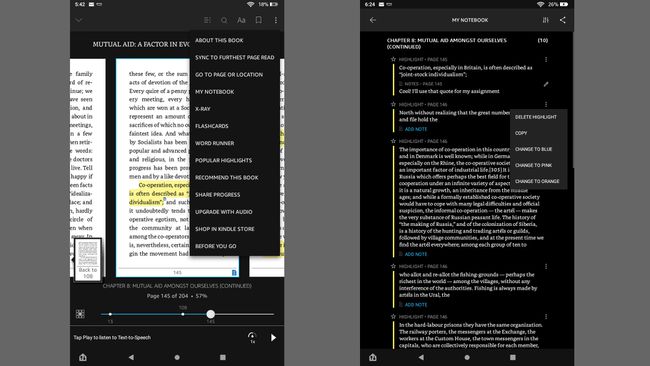
Kuidas jagada Kindle'is esiletõstmisi ja märkmeid?
Märkmete ja esiletõstude jagamiseks puudutage hüpikakna tööriistariba kuvamiseks märget või esiletõstetud teksti, seejärel puudutage Jaga. Saate jagada oma Kindle'i tipphetki ja märkmeid e-posti, Facebooki või Twitteri kaudu.

Kuidas kustutada Kindle'is märkmeid ja esiletõstmisi?
Esiletõste eemaldamiseks puudutage esiletõstetud jaotist ja seejärel puudutage värvilist ringi klahviga X (see on sama värvi kui teie esiletõstmine). Märkmete jaoks puudutage märkmeikooni ja seejärel puudutage Kustuta. Samuti saate märkmeid ja esiletõsteid oma märkmikus kustutada.

Kuidas peita Kindle'i populaarseid esiletõstmisi?
Lugedes võite märgata, et mõned jaotised on juba punktiirjoonega esile tõstetud. See tähendab, et paljud kasutajad on jaotist esile tõstnud ja jaganud.
Kui te ei soovi Kindle'is populaarseid tipphetki näha, minge aadressile Seaded > muud ja puudutage nuppu Populaarsed esiletõstmised lülitage see välja. Avage Kindle'i rakenduses lehevaade ja puudutage valikut Aa tekstivalikute kuvamiseks toksake Rohkem, seejärel kerige alla ja lülitage välja Populaarsed esiletõstmised lüliti.
Raamatu kõigi populaarsete esiletõstmiste vaatamiseks minge aadressile Menüü > Populaarsed esiletõstmised.

